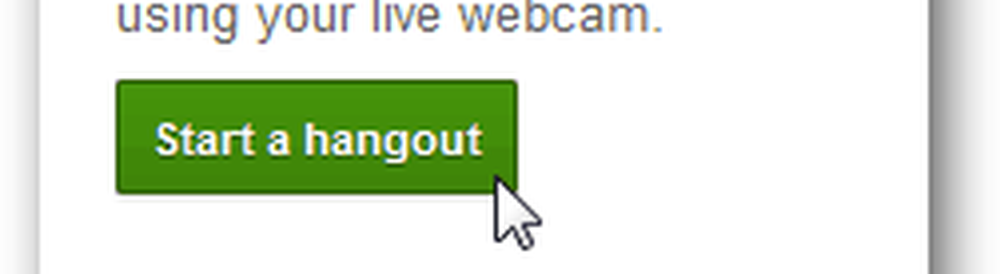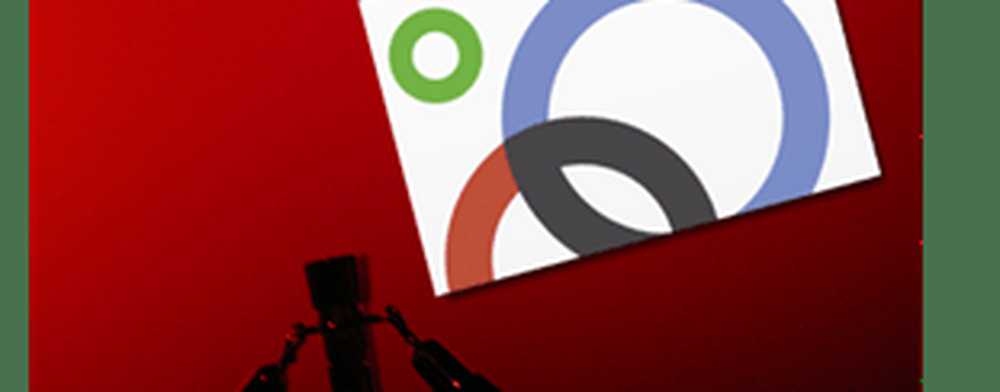Google Goggles per iPhone Review e Screenshot Tour

 A maggio, ti abbiamo mostrato come tradurre il testo al volo utilizzando Google Goggles. Questa fantastica app è stata rilasciata per i telefoni Android nel dicembre 2009, ma a causa di un brutto sangue tra Apple e Google (ricorda tutto lo stand-off di Google Voice?), l'app è stata posticipata per l'iPhone. Ma ora, la lunga attesa è finita e tutti i geek Apple che eseguono iOS 4 sul tuo iPod Touch o iPhone ora possono partecipare alla festa Google Goggles.
A maggio, ti abbiamo mostrato come tradurre il testo al volo utilizzando Google Goggles. Questa fantastica app è stata rilasciata per i telefoni Android nel dicembre 2009, ma a causa di un brutto sangue tra Apple e Google (ricorda tutto lo stand-off di Google Voice?), l'app è stata posticipata per l'iPhone. Ma ora, la lunga attesa è finita e tutti i geek Apple che eseguono iOS 4 sul tuo iPod Touch o iPhone ora possono partecipare alla festa Google Goggles.In poche parole, Google Goggles ti consente di eseguire ricerche visive scattando istantanee di elementi IRL (le persone usano ancora quell'acronimo?). La sua funzionalità e il suo potenziale sono spiegati meglio in questo video:

Vuoi dargli un giro? Google Goggles per iPhone è integrato direttamente nell'app Google Mobile. Quindi, se non lo hai già fatto, prendi o aggiorna l'app gratuita per iPhone di Google Mobile dall'App store che è stato rilasciato oggi. Ora, quando apri la scheda di ricerca dall'app Google Mobile per iPhone, vedrai un promettente nuovo arrivato alla destra della barra di ricerca accanto all'icona Ricerca vocale. Toccare quel piccolo telecamera icona per avviare la ricerca di immagini di Google powered by Google Goggles.
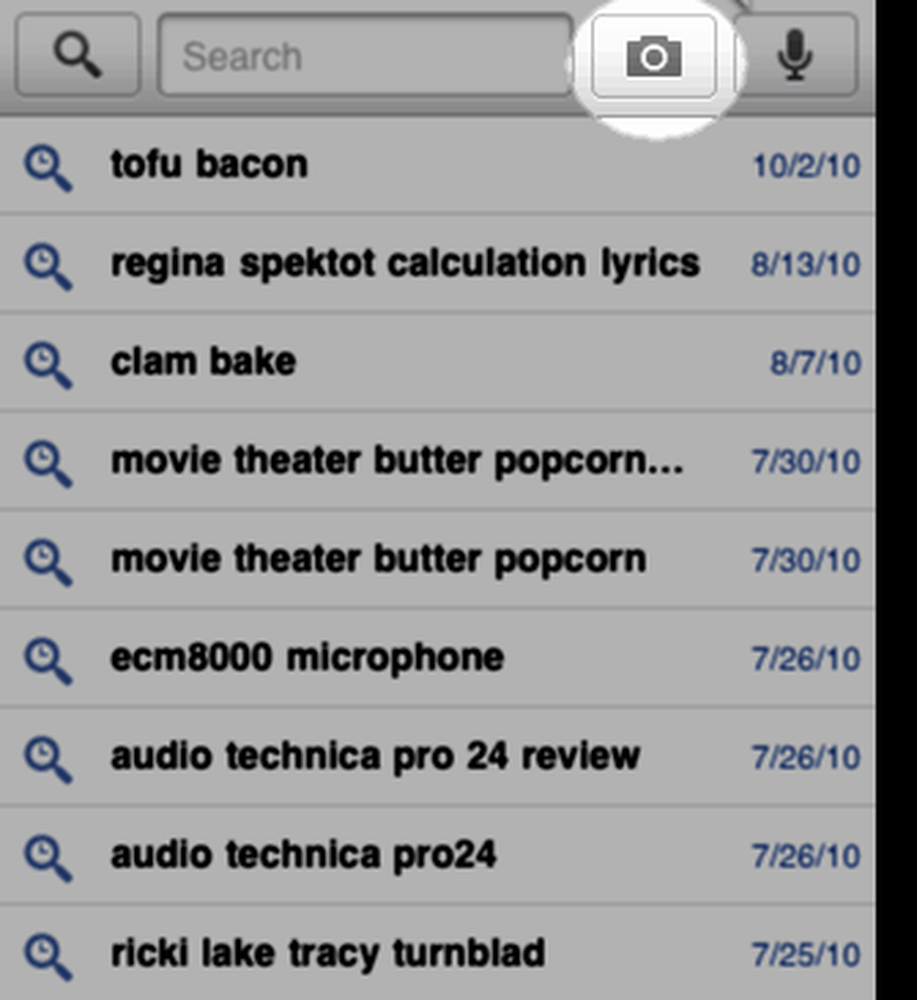
Ora inizia a scattare le cose su cui desideri che Google esegua una ricerca di immagini. Come Google ha spiegato nel suo post sul blog che annuncia Google Goggles per iPhone, Google Goggles è ancora in fase di sviluppo ed è quindi in grado di recuperare informazioni su alcuni oggetti e non così bene sugli altri. Google afferma che Goggles è il meglio con punti di riferimento, loghi, copertine di libri, DVD e giochi, quindi l'ho messo alla prova con quegli articoli.
Con un'istantanea di un libro sul mio tavolo da cucina, ha fatto un ottimo lavoro. Google Goggles ha identificato il titolo del libro, ha riconosciuto il testo sulla copertina (anche se è difficile perdere "FOOD" in tutte le lettere maiuscole) e, in modo impressionante, la faccia di Alton Brown. (Per quello che vale, Google Goggles non è stato così bravo a riconoscere la tazza stoica del primo presidente afroamericano della nostra nazione sulla copertina del Rolling Stone di questo mese. Immagino che Google Goggles sia più interessato al cibo che alla politica, come lo sono io.)
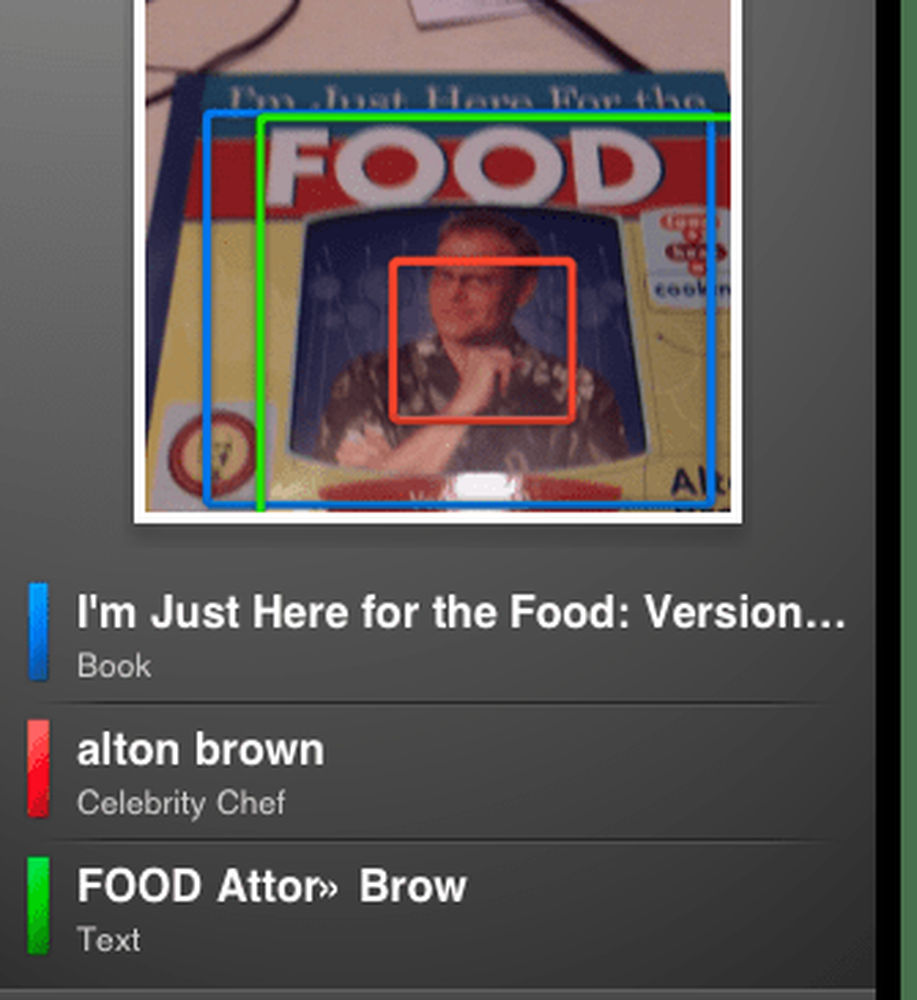
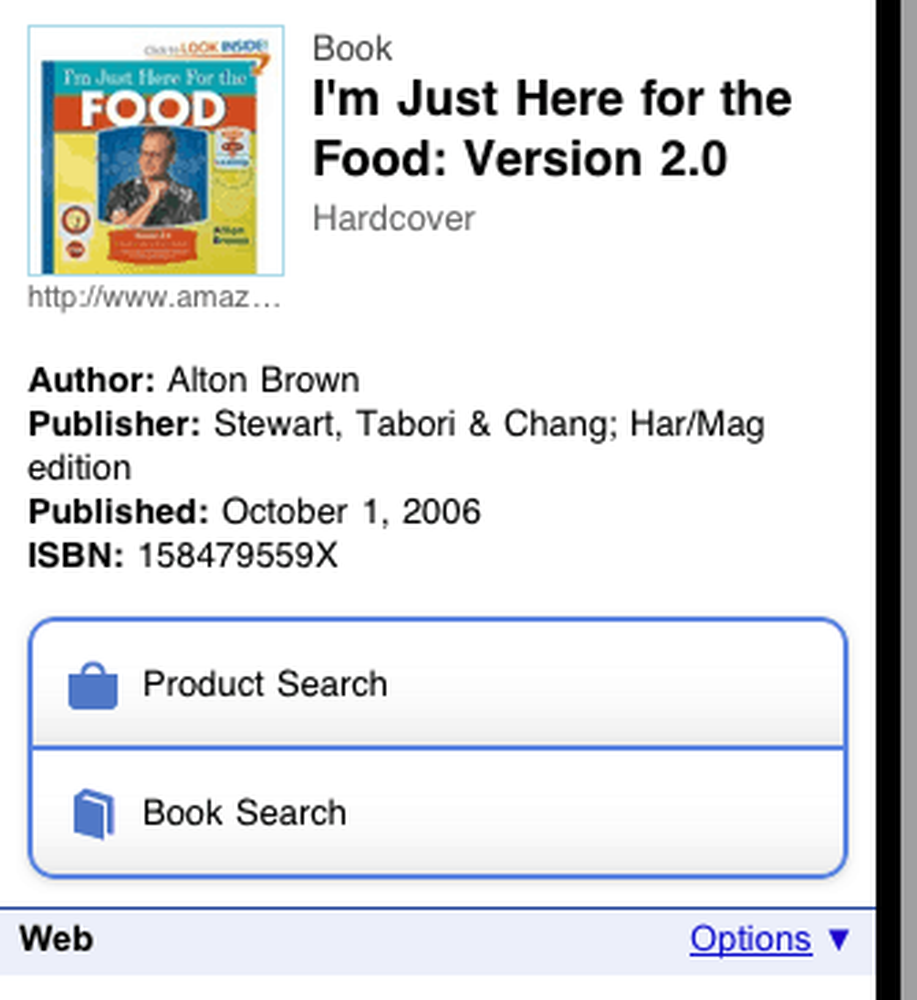
Toccando il Libro il risultato ti porta a una pagina con maggiori dettagli, come ad esempio l'editore, il codice ISBN e l'autore. Ma in modo più utile, ti offre collegamenti rapidi alla Ricerca prodotti e alla Ricerca Libri di Google, il che lo rende piuttosto comodo per gli acquirenti dotati di smartphone a caccia di un affare.
Quindi, come funziona sui punti di riferimento? Beh, è notte e cielo coperto qui a Pittsburgh, quindi non potevo portare Google Goggles su Mount Washington, dove probabilmente sarebbe stato il più drammatico. Così, invece, ho scattato alcune foto di alcune foto appese alle mie pareti. I risultati sono stati impressionanti. Google Goggles ha riconosciuto Horseshoe Bend senza battere ciglio. Poi ha rivelato che una delle mie opere era una stampa economica di massa intitolata "Italian Café". Ed ecco la cosa davvero impressionante: l'ho sfornata una foto che mia moglie ha portato in luna di miele. Mi sono fatto beffe quando Google Goggles mi ha risposto che era semplicemente un "porto", ma mi ha zittito rapidamente quando ho sfogliato i dettagli, che hanno ancorato la posizione di Portovenere, in Italia. Quella app showboatin è arrivata addirittura a tracciarla su una mappa per me. Hai vinto questo round, Google Goggles.
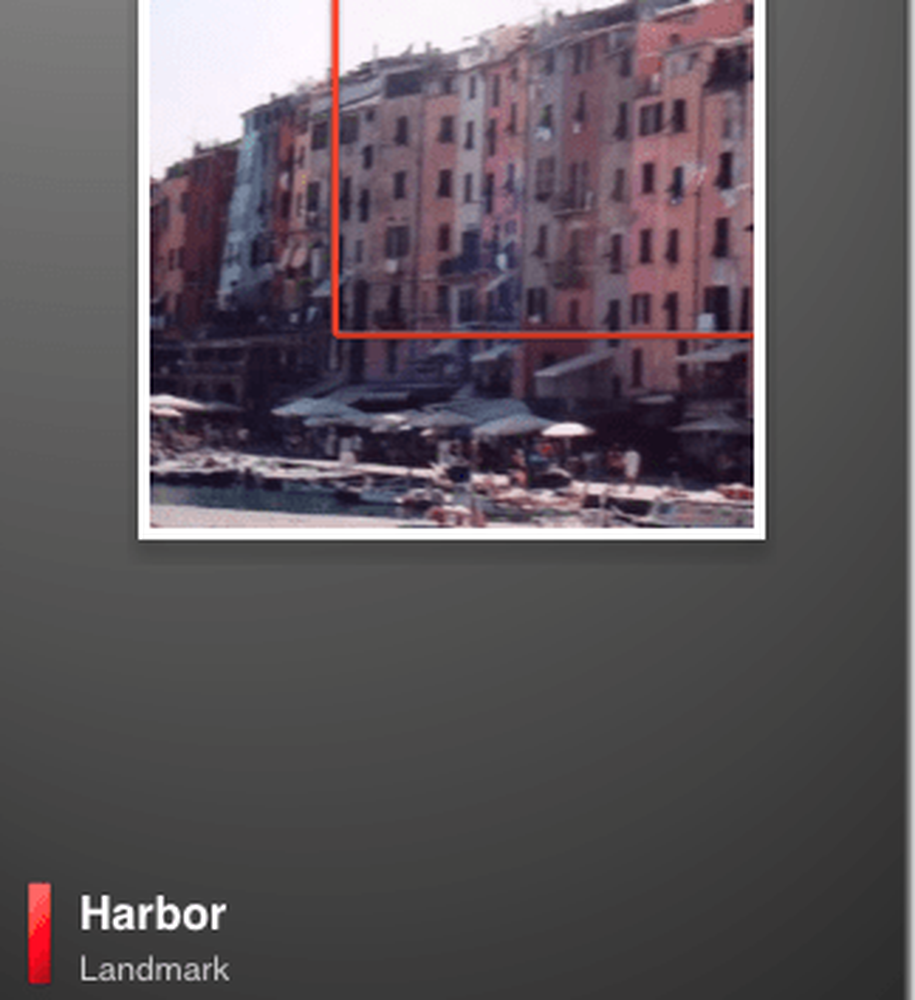
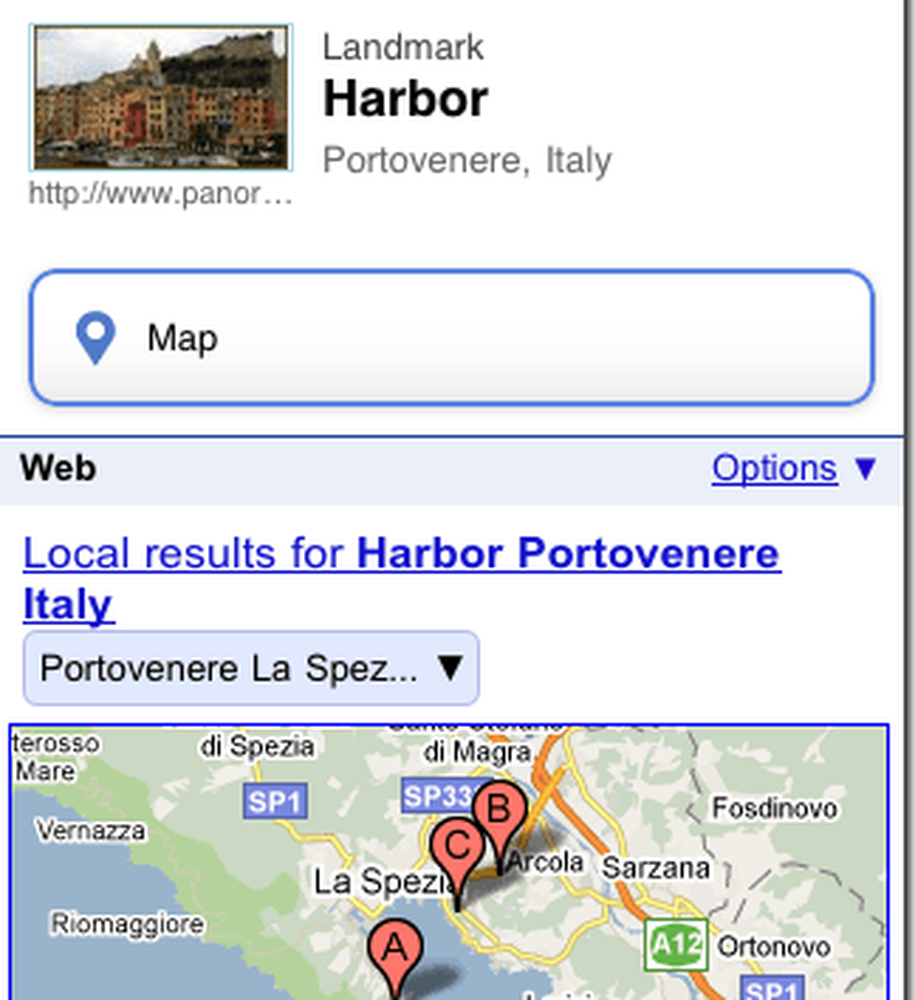
L'ho provato anche con una bottiglia di vino, così come l'amico di Google nel video, e ho avuto risultati contrastanti. Ho scattato una foto di un Turning Leaf Sauvignon Blanc economico e Google Goggles mi ha indirizzato verso la sezione pinot nero. Qui, stava andando più per i loghi che per la tonalità del liquido bevibile.
Le cose che Google Goggles ha detto che non era eccezionale per includere animali, piante o cibo. Sono propenso a fidarmi di loro, ma l'ho provato comunque sul mio cane.
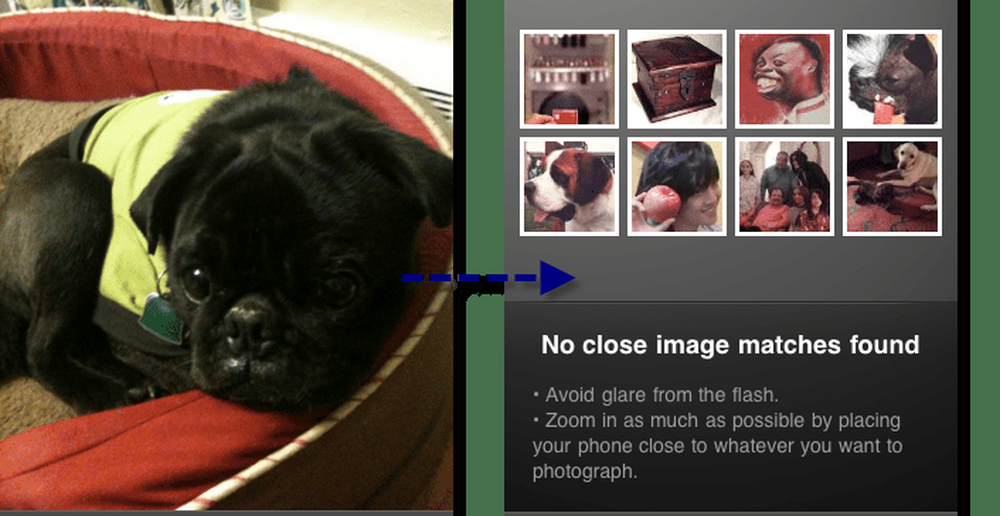
Come puoi vedere, quando Google Goggles non ha una buona corrispondenza, ti dà suggerimenti su foto simili. In questo caso, alcuni di essi erano piuttosto vicini (la mia solidarietà va a quel povero brutto che a Google sembra il mio cane). Altre cose non sono così vicine. La copertina per il nuovo album di Jenny e Johnny ha prodotto alcune immagini piuttosto schifose di cattiva igiene orale. E Google Goggles pensa che il mio gatto sia simile a un sontuoso piatto di gelato al cioccolato.
Per quanto riguarda la traduzione, è un po 'incostante. Immagino che sarebbe buono per cose come i segni, dove il testo è della stessa dimensione e molto leggibile. Ma in altri casi, è un po 'schizzinoso in ciò che sceglie di provare a tradurre per te e ha la tendenza a cercare di tradurre ciò che è più importante. Sarebbe bello se potessi ritagliare quello che Google Goggles prova ad analizzare sull'iPhone - c'è un pulsante di ritaglio sulla versione di Android, ma a meno che manchi qualcosa, questa funzione non sembra esistere per la versione di iPhone di Google Goggles . Quando raccoglie del testo, eseguirà una ricerca sul Web e ti darà la possibilità di tradurlo nella schermata successiva. Tuttavia, se le lettere mancano o sono confuse, non è molto utile. Ma se dovessi mai trovarmi a un bivio in una strada tibetana dopo che la mia guida è stata mangiata da un drago, sarei molto grato di avere questa app.
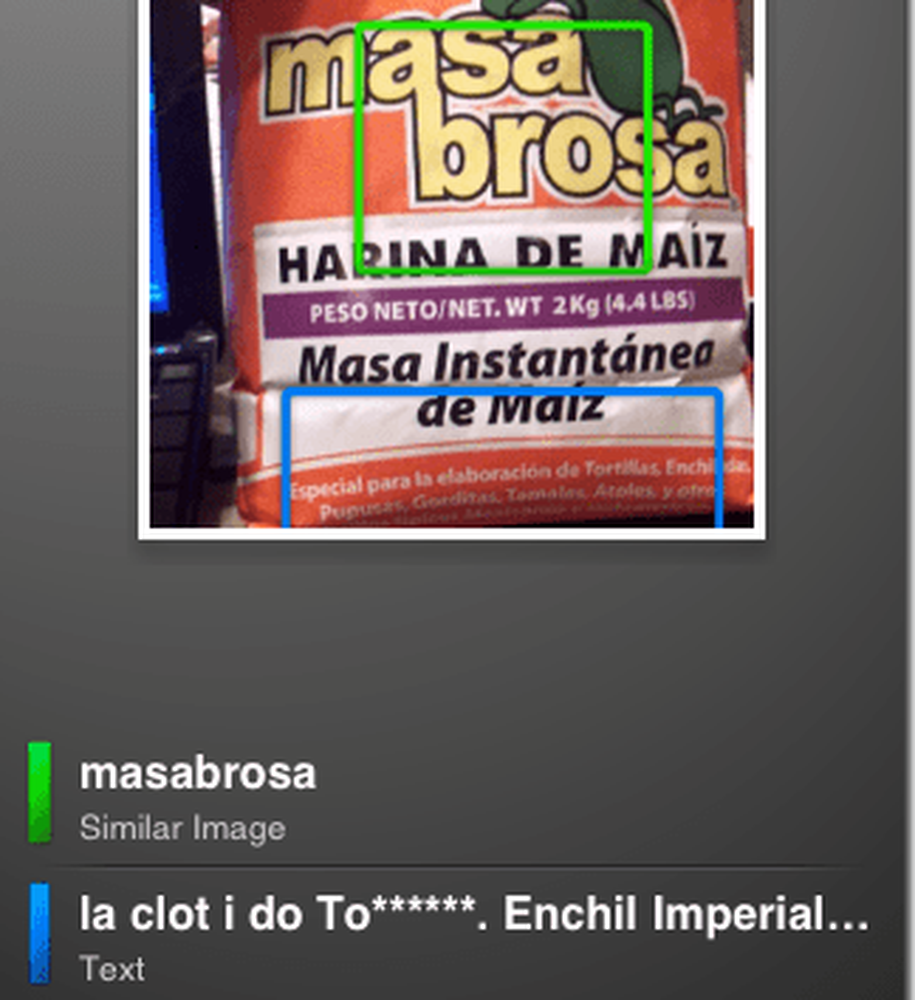
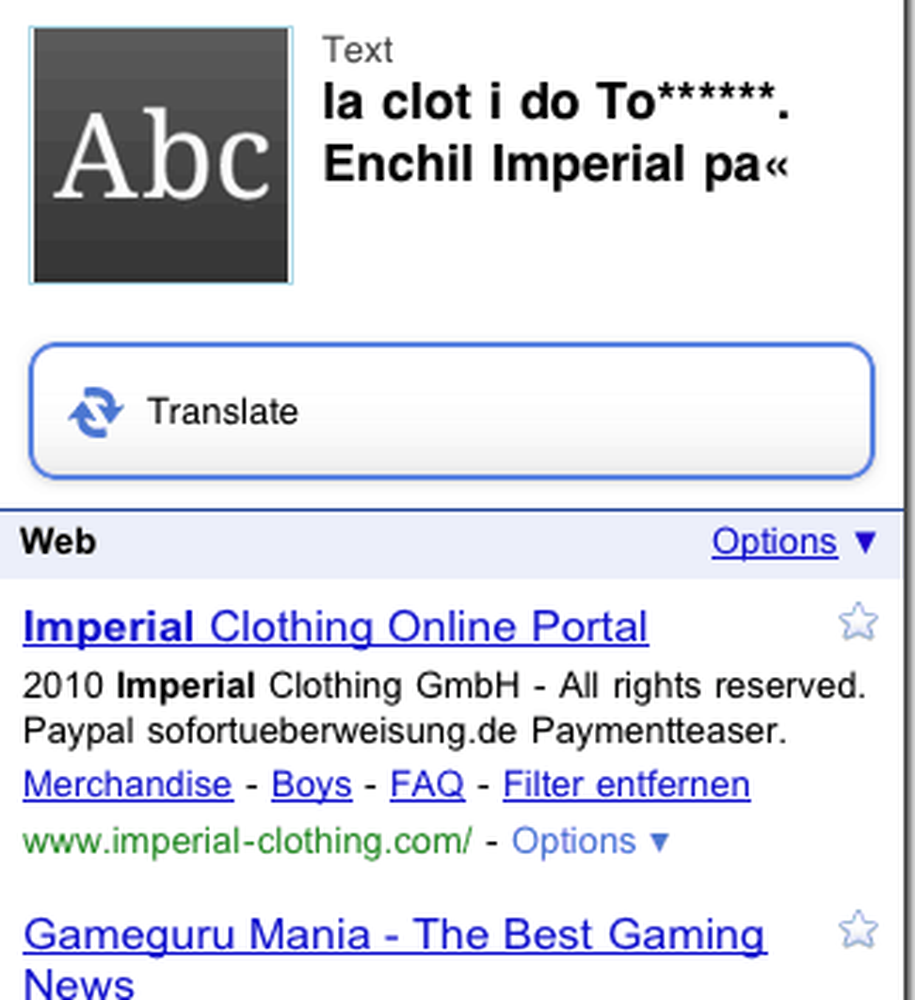
Ho provato Google Goggles su alcuni altri articoli e, come previsto, alcuni hanno funzionato in modo sorprendente e altri erano un po 'incerti. Come suggerito da Google, ho provato un codice a barre sul retro del case per Wii Fit Plus. Mentre riconosceva la copertina, non riusciva a recuperare le informazioni dal codice a barre. I codici QR, d'altra parte, funzionavano come un fascino.
Oh, anche prima di uscire e provare questo per te stesso, c'è qualcosa che dovrei menzionare. Prima di utilizzare Google Goggles per la prima volta, ti verrà chiesto di accettare i termini di servizio (necessario) e se desideri o meno salvare la cronologia delle ricerche di immagini.
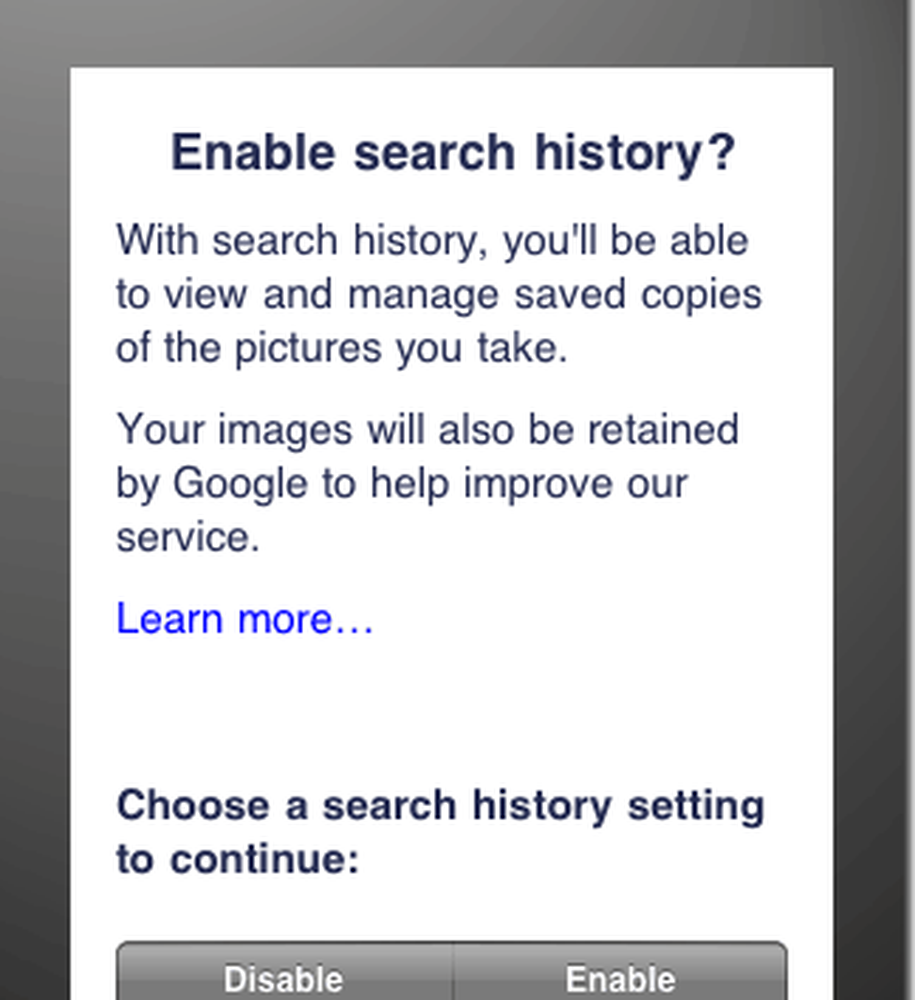
Ora, prima di ottenere tutti i paranoici e "Oh no, il Grande Fratello mi sta guardando!", Potresti voler considerare l'utilità di una cronologia di ricerca di immagini di Google Goggles. Ad esempio, se utilizzi Google Goggles per scattare foto di squisite bottiglie di vino o articoli della lista dei desideri, la cronologia delle ricerche di immagini rende il file tickler perfetto per le cose che volevi cercare o acquistare successivamente (soprattutto perché potresti non essere in una forma per ricordare qualcosa dopo aver bevuto il vino squisito). Inoltre, puoi sempre tornare indietro e rimuovere gli elementi dalla cronologia delle ricerche di immagini, proprio come tu regolarmente rimuovi la cronologia del browser per rimuovere tutte le tracce del tuo vergognoso interesse per Lady Gaga (È accattivante, dannazione!). Per rivedere e / o ridurre la cronologia delle ricerche di Google Goggles, colpisci il piccolo Orologio icona dopo aver lanciato Google Goggles e toccare Rimuovi oggetti.
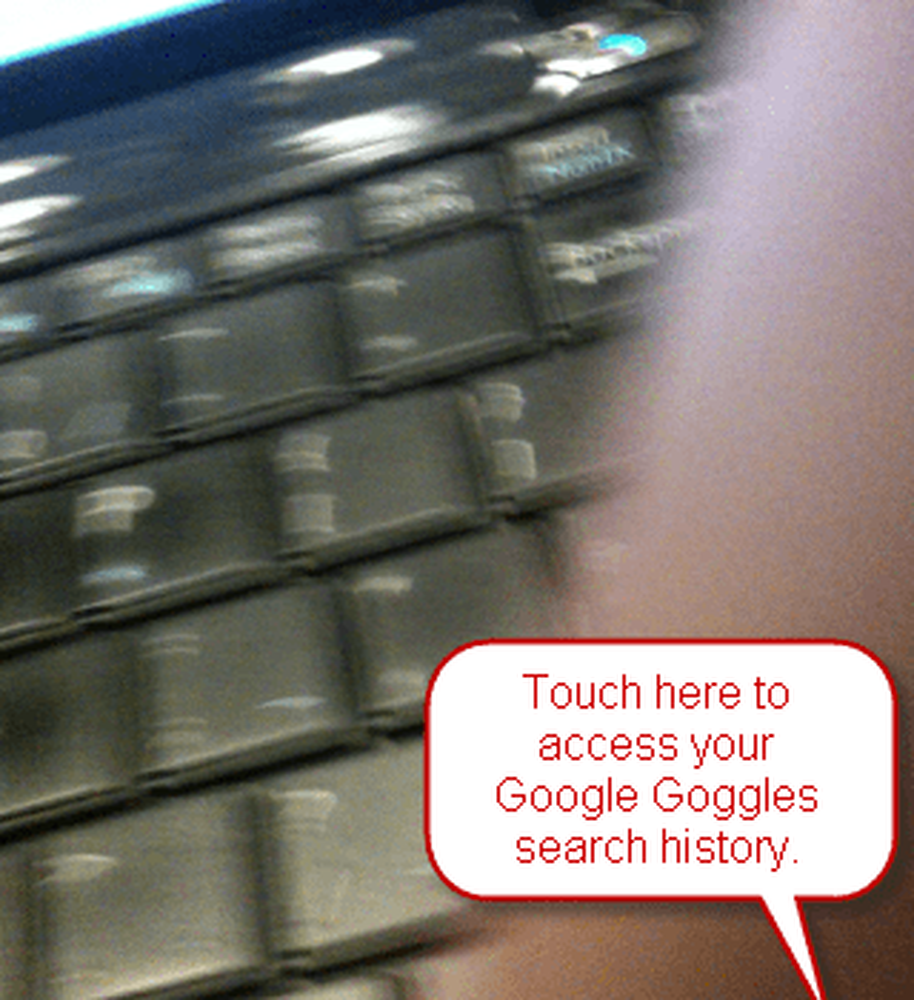
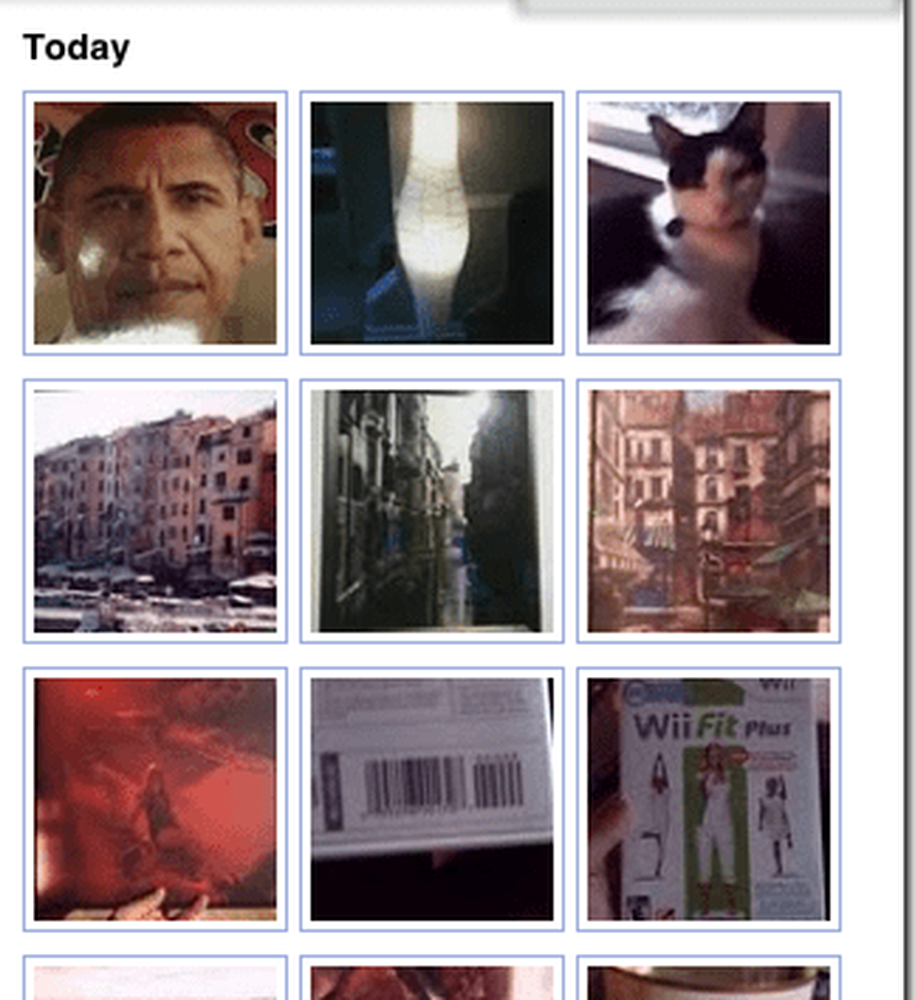
Inoltre, un'ultima cosa: la cronologia delle ricerche di Google Goggles contiene fino a 1.000 foto al momento, che è fondamentalmente spazio di archiviazione gratuito. E che tipo di persona trasmette roba gratis per paura che Google stia usando immagini della sua vacanza europea per il male?
Con tutto ciò che viene detto, se ci svegliamo domani e scopriamo che Google ha dei disegni insidiosi per infiltrarsi in ogni intimo angolo della nostra privacy personale (NPR ha un storia interessante Su quella nota), puoi disattivare la cronologia delle ricerche di Google Goggles per toccante impostazioni > Google Goggles e lanciando il Cronologia delle ricerche passa a via.
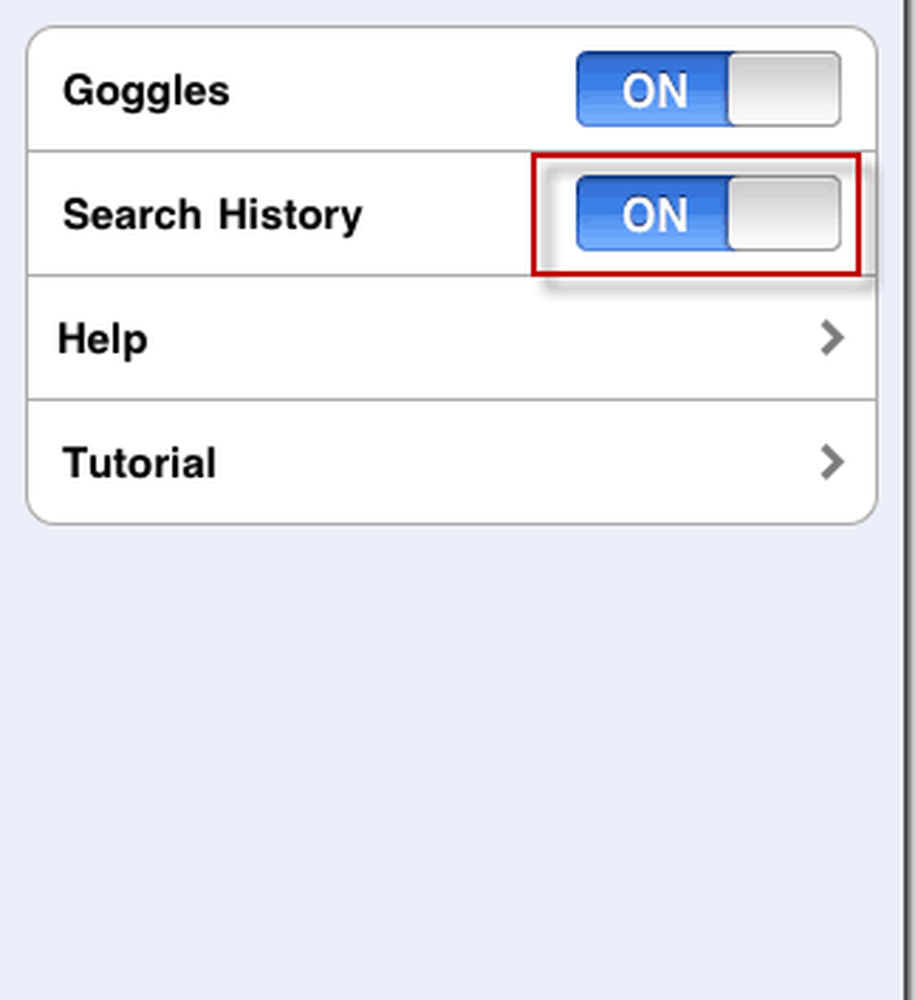
Per ora è tutto ciò che devi sapere su Google Goggles per iPhone. Come funzione Google Labs, spetta a te dare una possibilità e consentire a Google Mobile di sapere come funziona per te. Ecco alcuni consigli su come dimenticare Google Goggles per darti i migliori risultati possibili:
- Scatta foto con una buona illuminazione, ma fai attenzione ai bagliori.
- Ingrandisci il più vicino possibile: la chiave è ottenere l'immagine che desideri analizzare da Google Goggles per riempire il più possibile il fotogramma.
- Scatta foto nell'orientamento orizzontale sinistro (tieni il tuo iPhone con i controlli del volume rivolti verso il terreno) e scatta la foto con il pollice destro. Non sono sicuro del motivo per cui è meglio - lo ha suggerito Google.